
Innholdsfortegnelse:
- Forfatter John Day [email protected].
- Public 2024-01-30 11:26.
- Sist endret 2025-01-23 15:02.
Lag en skarp limetikett for å dekke en logo på den bærbare datamaskinen! Det er mange eksempler på fantastiske design laser-etset direkte inn i toppen av bærbare datamaskiner. Her er en av de første instruksjonene om emnet. Instructables gjorde til og med dette gratis på de siste Maker Faires og noen få konferanser.
Her er problemet mitt: Jeg kunne aldri bestemt meg for et design for min bærbare. Jeg ville finne på en, men noen dager senere ville jeg synes den var halt. Den syklusen skjedde et dusin ganger før jeg tenkte på en bedre måte: Hvorfor ikke bruke laserskjæreren til å lage et presisjonsskåret klistremerke i stedet? Denne "tatoveringen" ville være flyttbar, så jeg trengte ikke å være sky-sjenert lenger. Denne instruksen viser hva jeg gjorde, inkludert kildefilene for designet, en beskrivelse av det spesielle retroreflekterende båndet jeg brukte, og et lurt triks for å få et perfekt plassert klistremerke.
Trinn 1: Lag et design
Jeg kastet dette designet sammen med Illustrator. Filen som jeg endte opp med er vedlagt. Jeg tok også et bilde av lokket til den bærbare datamaskinen for å få proporsjonene akkurat; du kan se at designet har et glødende område som er helt inne i den eksisterende Apple -logoen, men også dekker resten av logoen helt.
Jeg brukte et funky perspektiv for å bringe den opplyste "power" -logoen utenfor sentrum. På den måten kan hele klistremerket sentreres mens kraftlogoen kan være så stor som mulig, samtidig som du unngår bitt i høyre side av eplet.
Trinn 2: Velg et klistremerke -materiale
Jeg valgte noe som heter retroreflekterende tape, som er et materiale med noen interessante egenskaper. Jeg dekket også min messenger bag med den, og forklarte hvordan den fungerer i denne instruerbare. Det kommer ned på at klistremerkeoverflaten er svart i det meste av lyset, men under visse forhold vil den lyse rent hvitt. Veldig kult. I tillegg, i motsetning til andre klistremerker, har den reflekterende tapen jeg brukte for det nye klistremerket en tynn metallfilm, slik at Apple -logoen er maskert helt. Andre materialer kan tillate at lyset kommer gjennom.
Trinn 3: Fjern området
Min siste laptop -dekal hadde en lignende "power" -logo. Jeg er fortsatt glad i det (spesielt strekkodedesignet), men det ble kuttet for hånd ved hjelp av en xacto -kniv og hadde ujevne kanter. Klistremerket det ble klippet av lot også Apple -logoen skinne gjennom, selv om det var en ganske tykk vinyl. Som jeg nevnte i det siste trinnet, har den reflekterende tapen jeg brukte for det nye klistremerket en tynn metallfilm, slik at Apple -logoen er maskert helt. Dette trinnet var enkelt. Jeg fjernet det gamle klistremerket og etterlot en ren overflate.
Trinn 4: Laserskjær klistremerket ditt
Først testet jeg med vanlig papir for å sikre at de riktige delene av designet ble opplyst og at resten av Apple -logoen var helt dekket. De to første bildene nedenfor viser papirversjonen som ble trukket ut og testpasset. De to sistnevnte bildene viser retroreflekterende tape, laserskåret.
Trinn 5: Påfør med vann
Her er et triks jeg lærte av mine andre instruktører: Når du påfører klistremerker eller dekaler på en ikke-porøs overflate, gir en film med vann deg massevis av tid til å få plasseringen perfekt. På bildene nedenfor ser du hva jeg gjorde: en spritz vann på den klebrig siden av det avskallede klistremerket og vann på den bærbare lokket. Deretter la jeg forsiktig klistremerket nær den endelige posisjonen. Med vannet der inne hadde jeg tid til å justere plasseringen nøye og skyve ut luftbobler. Med et stykke plast klemte jeg området forsiktig og klappet det deretter med et papirhåndkle. Klistremerket var ganske fast, på dette tidspunktet, men da væsken ble helt vekk fra undersiden, limet limet til selve det bærbare lokket, noe som gjorde det enda mer permanent. Best av alt, det ser perfekt ut.
Trinn 6: Ferdig
"Tatoveringen" ser flott ut på den bærbare datamaskinen, og gjemmer Apple -logoen helt. I visse lys vil det svarte klistremerket faktisk lyse rent hvitt, akkurat som reflektor på et motorveiskilt eller på en sykkel. Det er en fin effekt!
Anbefalt:
Lego Tattoo Machine: 3 trinn
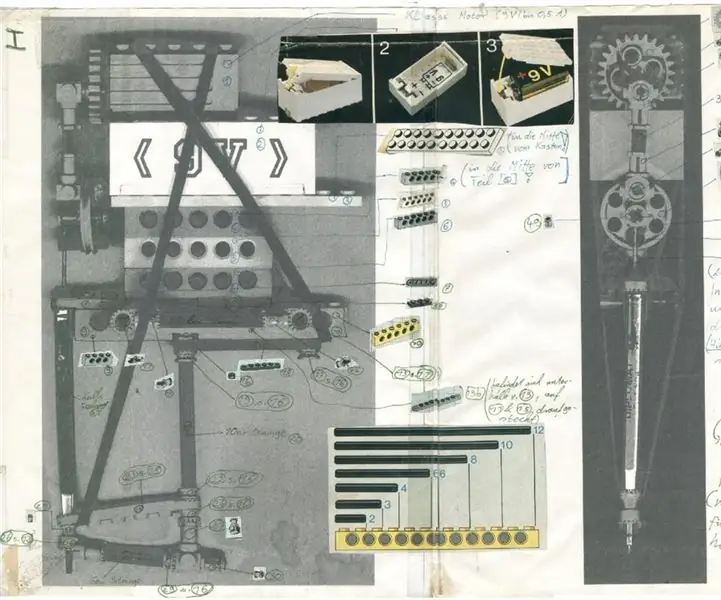
Lego Tattoo Machine: Det er omtrent 22 år siden da jeg lagde dette. Maskinen kan fortsatt ligge i deler et sted. Jeg har snublet over min "opplæring" mens jeg ryddet opp på loftet. Damn … det var moro. Noen ting jeg husker: Det var ikke nok strøm i et 9V batteri :))
Kontroller datamaskinen Med en LASER !: 5 trinn (med bilder)

Kontroller datamaskinen … Med en LASER !: Har du noen gang blitt irritert fordi du må komme nær datamaskinen din når du bruker den? Har du noen gang ønsket deg en trådløs mus, men aldri havnet på å kjøpe en? Her er en midlertidig løsning for deg! Dette lar deg kontrollere musebevegelser
Tattoo Flash Design (Illustrator): 14 trinn (med bilder)

Tattoo Flash Design (Illustrator): Her er en trinnvis prosess for hvordan du designer en tatovering flash design med spytte skygge i Illustrator. Du kan bruke musen eller styreputen. Forhåpentligvis kan du enkelt lage dine egne design etter denne opplæringen
Tilpassbar Laser Maze Med Arduino og Android App: 13 trinn (med bilder)

Tilpassbar Laser Maze Med Arduino og Android App: Se mye labyrint fra barnebøker til automatisk labyrintløsningsrobot. Her prøver jeg noe annerledes der jeg løser en labyrint ved hjelp av laserrefleksjon. Når jeg synes det er veldig enkelt i begynnelsen, men det gjør det billig, koster det mer tid for nøyaktighet. Hvis noen vil
Laser Box Music Laser Light Show: 18 trinn (med bilder)

Laser Box Music Laser Light Show: Jeg publiserte tidligere en Instructable som beskrev hvordan du bruker datamaskinharddisker til å lage et musikklaserlysshow. Jeg bestemte meg for å lage en kompakt versjon ved hjelp av en elektrisk boks og RC -bilmotorer. Før jeg begynner, burde jeg sannsynligvis fortelle deg den
